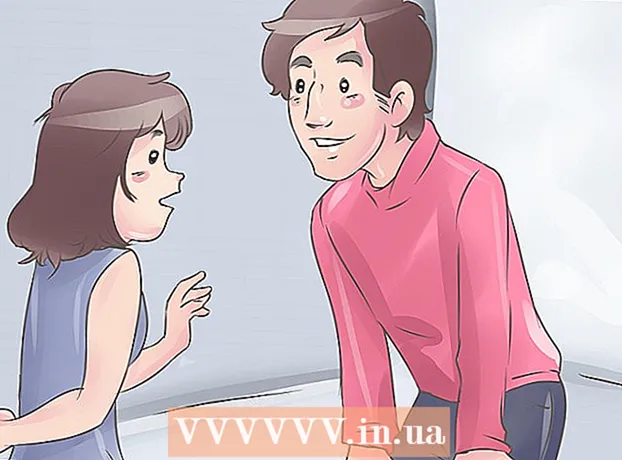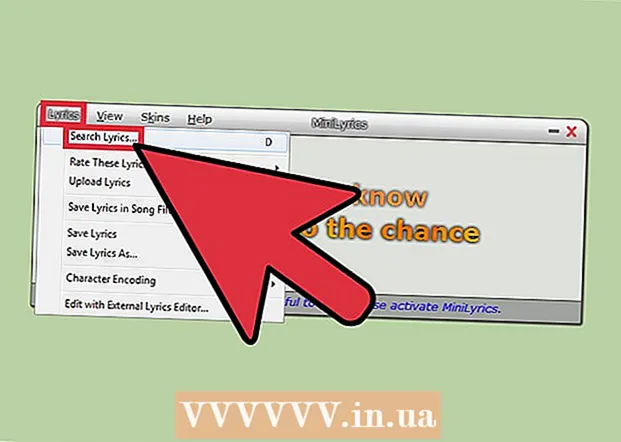Höfundur:
Roger Morrison
Sköpunardag:
19 September 2021
Uppfærsludagsetning:
1 Júlí 2024
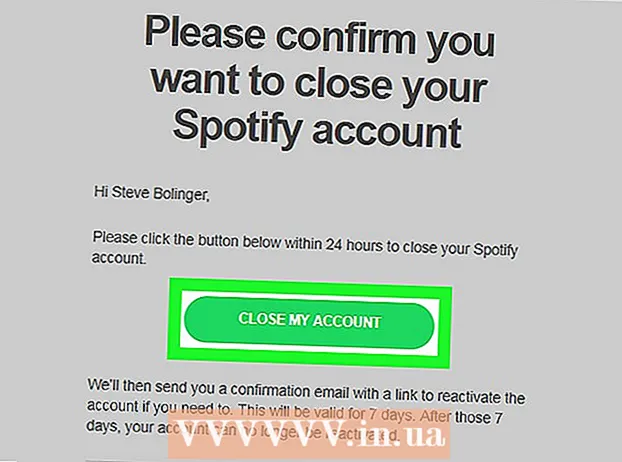
Efni.
- Að stíga
- Hluti 1 af 2: Uppsögn áskriftar að Premium
- 2. hluti af 2: Eyttu Spotify reikningnum þínum
- Ábendingar
- Viðvaranir
Þessi wikiHow sýnir þér hvernig á að eyða Spotify reikningnum þínum fyrir fullt og allt. Farsímaforrit Spotify leyfir þér ekki að eyða reikningnum þínum og því þarftu að nota tölvu til að gera þetta. Ef þú ert með Premium áskrift verður þú að hætta við áður en þú getur lokað Spotify reikningnum þínum.
Að stíga
Hluti 1 af 2: Uppsögn áskriftar að Premium
 Opnaðu vefsíðu Spotify. Farðu á https://www.spotify.com/en/ með vafra tölvunnar. Persónulega Spotify mælaborðið þitt opnast nú þegar þú ert innskráð.
Opnaðu vefsíðu Spotify. Farðu á https://www.spotify.com/en/ með vafra tölvunnar. Persónulega Spotify mælaborðið þitt opnast nú þegar þú ert innskráð. - Ef þú ert ekki með Premium áskrift hjá Spotify skaltu fara í næstu aðferð.
- Ef vafrinn þinn mundi ekki innskráningarupplýsingar þínar skaltu smella á skrá inn efst í hægra horninu á síðunni, sláðu inn Spotify reikningsnetfangið þitt og lykilorð og smelltu á SKRÁ INN.
- Þú getur ekki sagt upp Premium áskrift þinni með Spotify farsímaforritinu.
 Smelltu á Prófíll. Þessi valkostur er efst í hægra horninu á síðunni. Þegar þú smellir á það birtist fellivalmynd.
Smelltu á Prófíll. Þessi valkostur er efst í hægra horninu á síðunni. Þegar þú smellir á það birtist fellivalmynd.  Smelltu á Reikningur. Þetta er í fellivalmyndinni. Með því að smella á það birtist reikningssíðan þín.
Smelltu á Reikningur. Þetta er í fellivalmyndinni. Með því að smella á það birtist reikningssíðan þín.  Smelltu á Skipta um áskrift. Þessi svarta hnappur er undir fyrirsögninni „Spotify Premium“ hægra megin á síðunni.
Smelltu á Skipta um áskrift. Þessi svarta hnappur er undir fyrirsögninni „Spotify Premium“ hægra megin á síðunni. - Ef þú sérð ekki þennan möguleika skaltu smella á flipann Reikningsyfirlit efst í vinstra horninu á síðunni til að vera viss um að þú hafir réttu síðuna fyrir þig.
 Smelltu á Skipta um eða hætta við. Þessi græni hnappur er á miðri síðunni.
Smelltu á Skipta um eða hætta við. Þessi græni hnappur er á miðri síðunni.  Smelltu á PREMIUM HÆTTA. Þetta er grænn hnappur hægra megin á síðunni undir fyrirsögninni „Breyta áætlun“.
Smelltu á PREMIUM HÆTTA. Þetta er grænn hnappur hægra megin á síðunni undir fyrirsögninni „Breyta áætlun“.  Smelltu á JÁ, HÆTTA. Þessi hnappur er staðsettur efst á síðunni. Með því að smella á það segir upp Premium áskrift þinni. Þegar þú hefur lokið þessu skrefi geturðu haldið áfram að loka Spotify reikningnum þínum.
Smelltu á JÁ, HÆTTA. Þessi hnappur er staðsettur efst á síðunni. Með því að smella á það segir upp Premium áskrift þinni. Þegar þú hefur lokið þessu skrefi geturðu haldið áfram að loka Spotify reikningnum þínum.
2. hluti af 2: Eyttu Spotify reikningnum þínum
 Opnaðu þjónustusíðu Spotify. Farðu á https://support.spotify.com/contact-spotify-support/ með vafra tölvunnar. Ef þú ert skráð (ur) inn á Spotify sérðu síðu með tengiliðareyðublaði sem gerir þér kleift að hafa samband við Spotify.
Opnaðu þjónustusíðu Spotify. Farðu á https://support.spotify.com/contact-spotify-support/ með vafra tölvunnar. Ef þú ert skráð (ur) inn á Spotify sérðu síðu með tengiliðareyðublaði sem gerir þér kleift að hafa samband við Spotify. - Ef þú ert ekki innskráð (ur) skaltu slá inn netfangið þitt (eða notandanafn) og lykilorð og smella SKRÁ INN áður en haldið er áfram.
 Smelltu á Reikningur. Þetta er undir fyrirsögninni „Veldu flokk“ efst á síðunni.
Smelltu á Reikningur. Þetta er undir fyrirsögninni „Veldu flokk“ efst á síðunni.  Smelltu á Ég vil loka Spotify reikningnum mínum varanlega. Þessi valkostur er á miðri síðunni.
Smelltu á Ég vil loka Spotify reikningnum mínum varanlega. Þessi valkostur er á miðri síðunni.  Smelltu á LOKA REIKNINGUR. Þessi svarta hnappur er neðst í vinstra horninu á síðunni.
Smelltu á LOKA REIKNINGUR. Þessi svarta hnappur er neðst í vinstra horninu á síðunni.  Smelltu á LOKA REIKNINGUR. Þetta er blár hnappur neðst í hægra horninu á síðunni.
Smelltu á LOKA REIKNINGUR. Þetta er blár hnappur neðst í hægra horninu á síðunni.  Skoðaðu reikningsupplýsingar þínar. Áður en þú heldur áfram skaltu athuga nafn reikningsins á miðju síðunnar til að ganga úr skugga um að það tilheyri reikningnum sem þú vilt eyða.
Skoðaðu reikningsupplýsingar þínar. Áður en þú heldur áfram skaltu athuga nafn reikningsins á miðju síðunnar til að ganga úr skugga um að það tilheyri reikningnum sem þú vilt eyða.  Skrunaðu niður og smelltu FYRIR. Þetta er neðst í hægra horninu á síðunni.
Skrunaðu niður og smelltu FYRIR. Þetta er neðst í hægra horninu á síðunni.  Merktu í reitinn „Ég skil og vil samt loka reikningnum mínum.“ Þessi reitur er nálægt botni síðunnar og þú gætir þurft að fletta niður til að sjá hann.
Merktu í reitinn „Ég skil og vil samt loka reikningnum mínum.“ Þessi reitur er nálægt botni síðunnar og þú gætir þurft að fletta niður til að sjá hann.  Smelltu á FYRIR. Þetta er neðst í hægra horninu á síðunni. Með því að smella á það staðfestirðu val þitt og Spotify sendir tölvupóst á netfangið sem er tengt reikningnum þínum.
Smelltu á FYRIR. Þetta er neðst í hægra horninu á síðunni. Með því að smella á það staðfestirðu val þitt og Spotify sendir tölvupóst á netfangið sem er tengt reikningnum þínum.  Opnaðu netfangið frá Spotify. Farðu á netfangið sem þú notaðir til að skrá þig hjá Spotify og smelltu síðan á netfangið frá Spotify með efnið Staðfestu að þú viljir loka Spotify reikningnum þínum.
Opnaðu netfangið frá Spotify. Farðu á netfangið sem þú notaðir til að skrá þig hjá Spotify og smelltu síðan á netfangið frá Spotify með efnið Staðfestu að þú viljir loka Spotify reikningnum þínum. - Ef þú notaðir Facebook til að skrá þig inn á Spotify skaltu skrá þig inn á netfangið sem þú notaðir til að búa til Facebook reikning.
 Smelltu á LOKA REIKNINGINN. Þetta er grænn hnappur í miðjum tölvupóstinum. Þetta mun ljúka eyðingarferlinu og merkja reikninginn þinn fyrir eyðingu.
Smelltu á LOKA REIKNINGINN. Þetta er grænn hnappur í miðjum tölvupóstinum. Þetta mun ljúka eyðingarferlinu og merkja reikninginn þinn fyrir eyðingu.
Ábendingar
- Þú getur virkjað Spotify reikninginn þinn aftur innan 7 daga frá því að honum hefur verið eytt með því að opna tölvupóstinn frá Spotify með efninu Þetta eru síðustu skilaboðin okkar og smella á hnappinn AUKAÐREIKNINGUR REIKNINGINN í miðjum tölvupóstinum.
- Þegar þú hefur eytt Spotify reikningnum þínum geturðu eytt Spotify forritinu úr símanum, spjaldtölvunni og tölvunni.
Viðvaranir
- Þegar Spotify reikningnum þínum er lokað og 7 dagar eru liðnir geturðu ekki fengið reikningsupplýsingar þínar, lagalista, fylgjendur og notendanafn aftur ef þú stofnar reikninginn þinn aftur.